Verhindern, dass Benutzer den Sperrbildschirm oder den Startbildschirm in Windows 10/8 ändern

Im Windows 8, Bildschirm sperren ist eine der führenden neuen Funktionen. Standardmäßig, Windows 10/8 verfügt über Fähigkeiten zum Ändern Bildschirm sperren Bild. Manchmal kann es für einen PC mit mehreren Benutzern möglich sein, dass jemand das Bild aufstellt, das Sie am meisten hassen. Was kann also getan werden, um zu verhindern, dass Benutzer den Sperrbildschirm oder den Startbildschirm ändern? In diesem Artikel erfahren Sie, wie Sie verhindern, dass Benutzer den Sperrbildschirm oder das Hintergrundbild des Startbildschirms in Windows 8 mithilfe des Registrierungs- und Gruppenrichtlinien-Editors ändern.
Verhindern, dass Benutzer den Sperrbildschirm in Windows ändern
In diesem Artikel erkläre ich Ihnen, wie Sie ein konstantes Image einstellen können Bildschirm sperren so dass andere keine Änderungen daran vornehmen können.
HINWEIS : Diese Einstellungen funktionieren nur in Windows 10/8 Enterprise, Windows 10/8 und Windows Server-Editionen. Bei Windows 8/10 Pro oder Windows 8 RT Editionen ist dies nicht möglich.
Verwenden des Registrierungseditors
1. Drücken Sie die Windows-Taste + R gleichzeitig und setzen Regedit im Lauf Dialogbox.
2. Navigieren Sie zu dem folgenden Registrierungsschlüssel:
HKEY_LOCAL_MACHINE \ SOFTWARE \ Policies \ Microsoft \ Windows \ Personalization

3. Erstellen Sie im rechten Bereich dieses Speicherorts eine Zeichenfolge mit dem Namen LockScreenImage wenn es nicht da ist Doppelklicken Sie nun darauf und geben Sie den Ort des gewünschten Sperrbildschirms als seinen an Messwert.
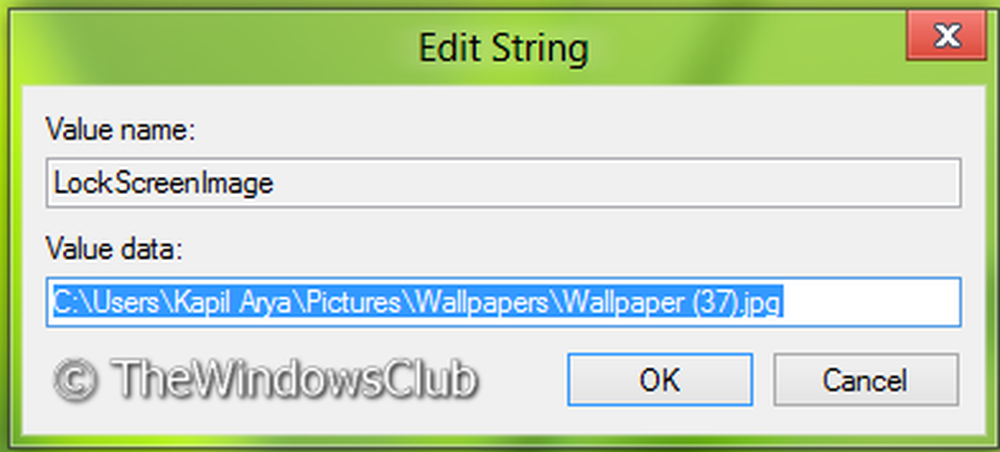
4. Das ist es! Schließe Registierungseditor und rebooten, um Ergebnisse zu erhalten.
Verwenden des Gruppenrichtlinien-Editors
HINWEIS : Diese Option zur Verwendung von Gruppenrichtlinien ist nur in verfügbar Windows 10/8 Pro und Windows 10/8 Enterprise Ausgaben.
1. Drücken Sie Windows-Taste + R Kombination und setzen gpedit.msc im Lauf Dialogbox.
2. Navigieren Sie im linken Bereich zu:
Computerkonfiguration -> Administrative Vorlagen -> Systemsteuerung -> Personalisierung
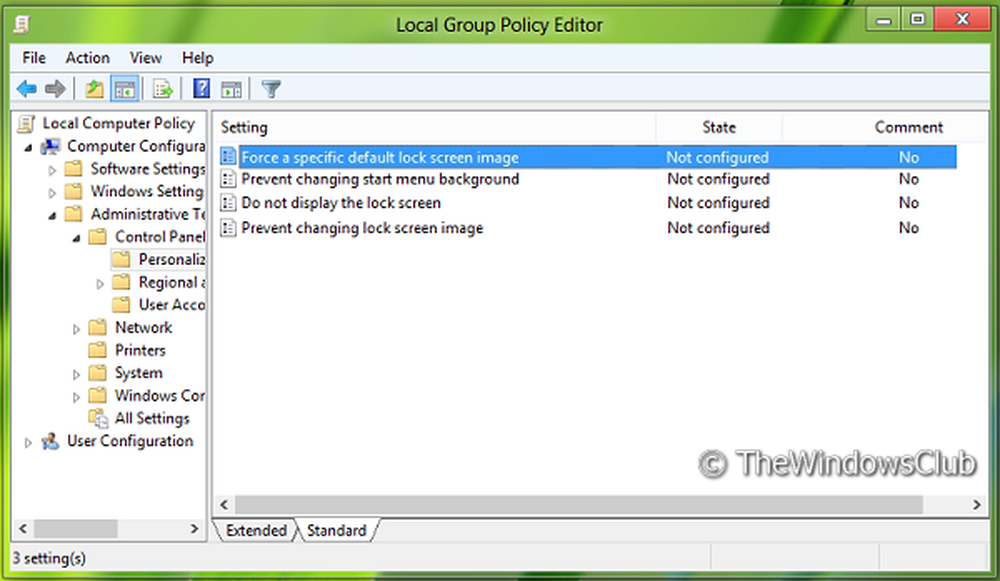
4. Doppelklicken Sie auf diese Richtlinie, um das unten abgebildete Fenster aufzurufen.

5. Jetzt können Sie folgende Einstellungen verwenden:
Sperrbildschirm-Hintergrundänderung zulassen = Deaktiviert / Nicht konfiguriert (Voreinstellung)
Deaktivieren des Hintergrunds der Bildschirmsperre deaktivieren = Aktiviert
Wenn du wählst aktiviert, Geben Sie den Bildpfad ohne Anführungszeichen im Feld ein, das im Fenster angezeigt wird.
Mit dieser Einstellung können Sie ein bestimmtes Standardbild für die Bildschirmsperre erzwingen, indem Sie den Pfad (Ort) der Bilddatei eingeben. Mit dieser Einstellung können Sie das standardmäßige Sperrbildschirmbild angeben, das angezeigt wird, wenn kein Benutzer angemeldet ist. Außerdem wird das angegebene Bild für alle Benutzer als Standard festgelegt (es ersetzt das Standardbild des Posteingangs)..
Nachdem Sie die Änderungen vorgenommen haben, klicken Sie auf Sich bewerben gefolgt von OK.
Hier wirst du auch sehen Verhindern Sie das Ändern des Sperrbildschirmbilds Rahmen. Aktivieren Sie es.
Diese Einstellung verhindert, dass Benutzer das Hintergrundbild ändern können, wenn das Gerät gesperrt ist. Standardmäßig können Benutzer das Hintergrundbild ändern, wenn das Gerät gesperrt ist. Wenn Sie diese Einstellung aktivieren, kann der Benutzer das Sperrbild nicht ändern. Stattdessen wird das Standardbild angezeigt
Wann Erzwingen Sie ein bestimmtes standardmäßiges Sperrbild wird in Verbindung mit der verwendet Verhindern Sie das Ändern des Sperrbildschirmbilds Wenn Sie diese Einstellung festlegen, können Sie immer die Anzeige des angegebenen Sperrbildschirms erzwingen.
Lesen: So deaktivieren Sie den Sperrbildschirm in Windows.
Verhindern, dass Benutzer den Startbildschirm in Windows 8.1 / 10 ändern
Im gleichen Gruppenrichtlinie Pfad sehen Sie eine andere Einstellung Ändern Sie den Hintergrund des Startmenüs nicht. Aktivieren Sie diese Einstellung, um zu verhindern, dass Benutzer den Hintergrund des Startbildschirms in Windows 8 ändern.
Diese Einstellung verhindert, dass Benutzer das Aussehen des Hintergrunds des Startmenüs ändern, z. B. Farbe oder Akzent. Standardmäßig können Benutzer das Aussehen des Hintergrunds des Startmenüs ändern, z. B. Farbe oder Akzent. Wenn Sie diese Einstellung aktivieren, werden dem Benutzer der Standardhintergrund und die Startfarben des Startmenüs zugewiesen. Diese Einstellungen können nicht geändert werden.
Um das Ändern des Startbildschirm-Hintergrundbilds ebenfalls zu deaktivieren, Registry Pfad wie oben gezeigt, erstellen Sie einen neuen D-WORD-Wert (32-Bit). nennen Sie es NoChangingStartMenuBackground und geben Sie einen Wert von 1.
Starten Sie neu, um die Ergebnisse zu sehen.
Lesen Sie diesen Artikel, wenn der Windows 10-Sperrbildschirm ausgegraut oder verdunkelt ist.



